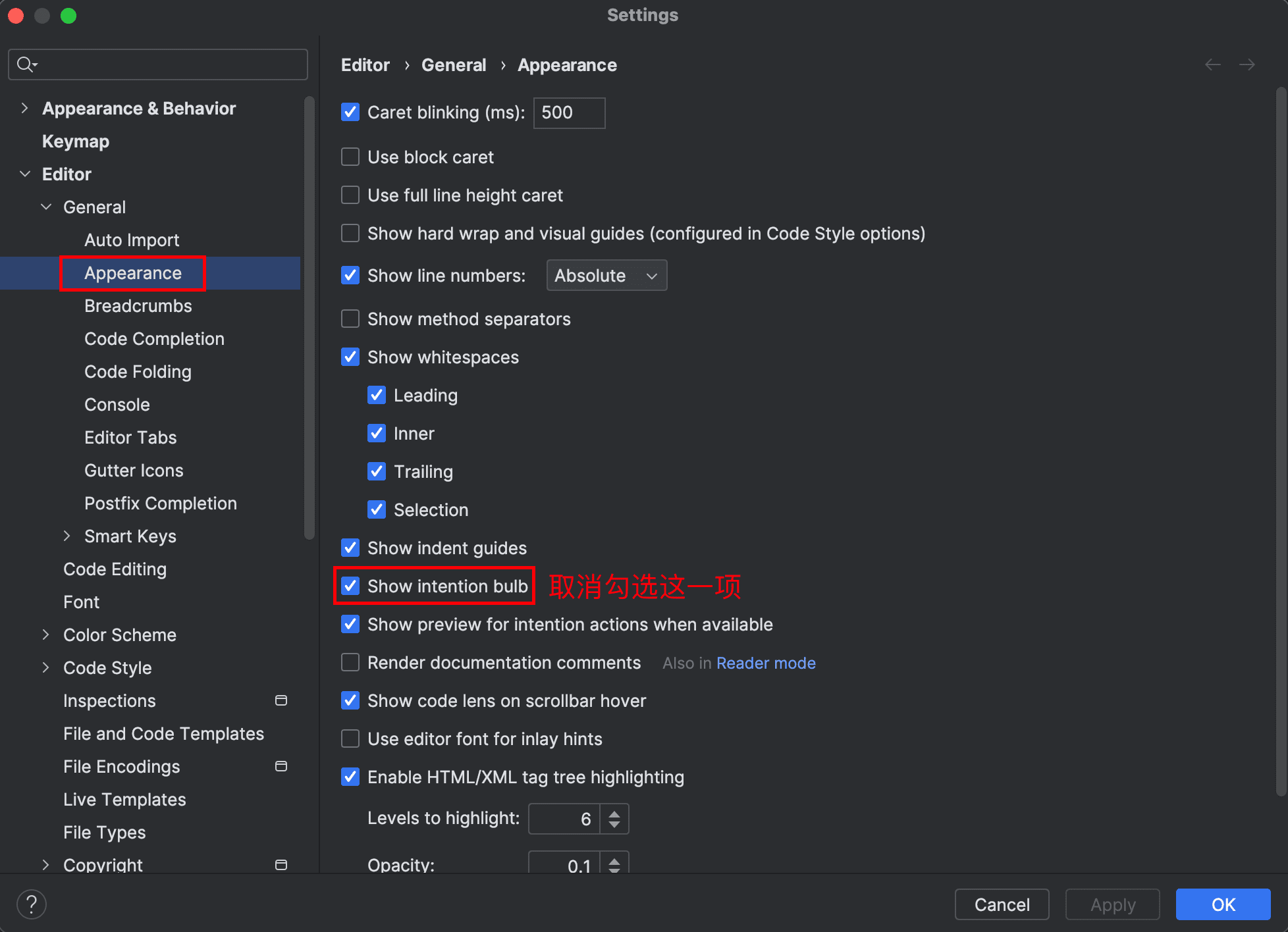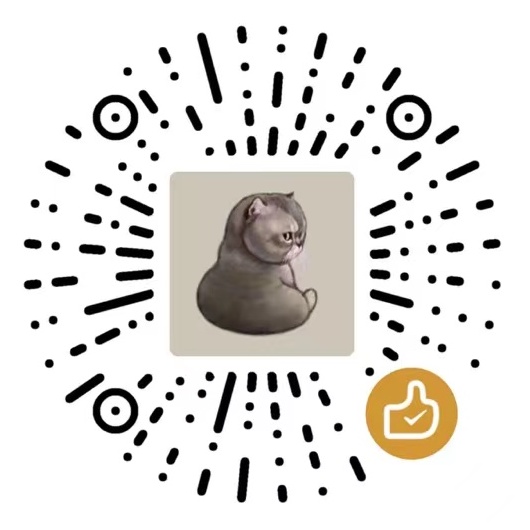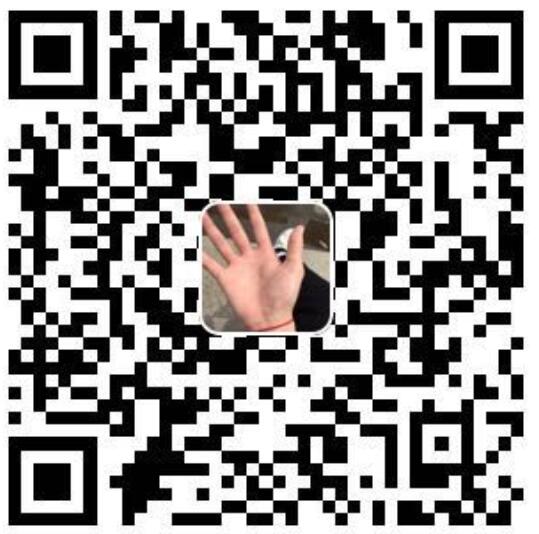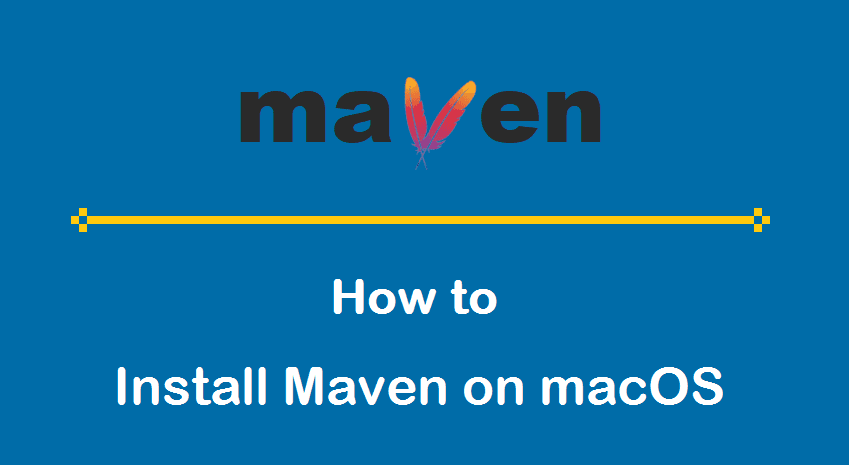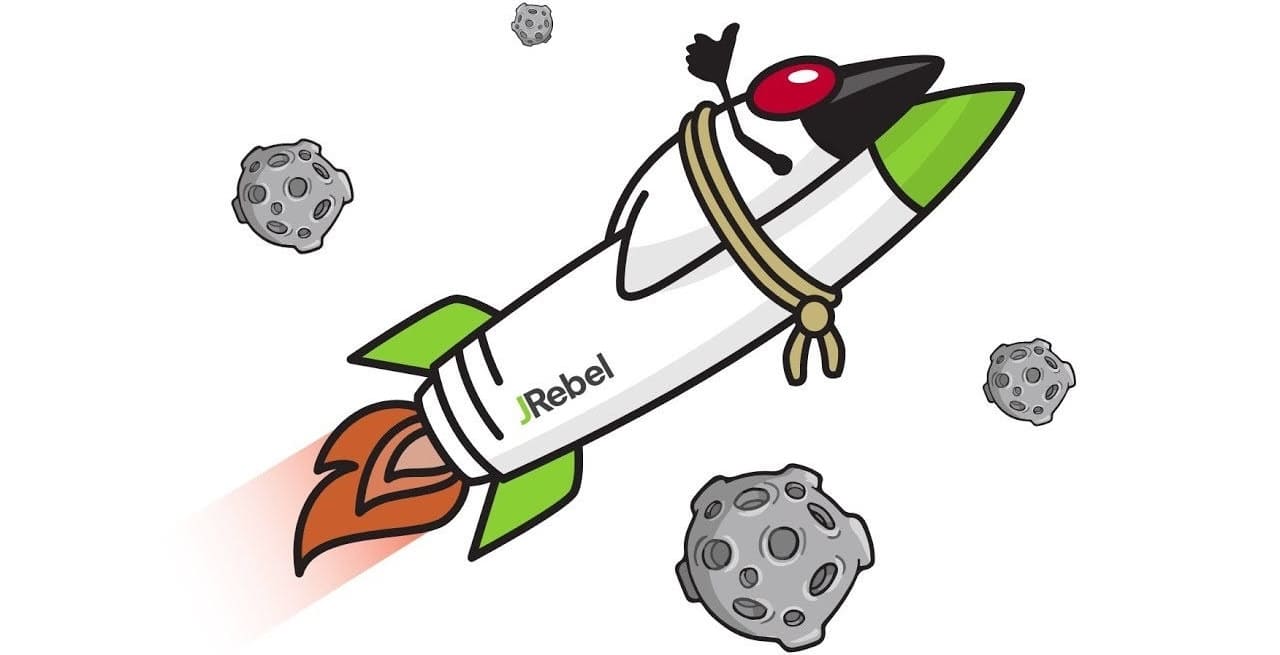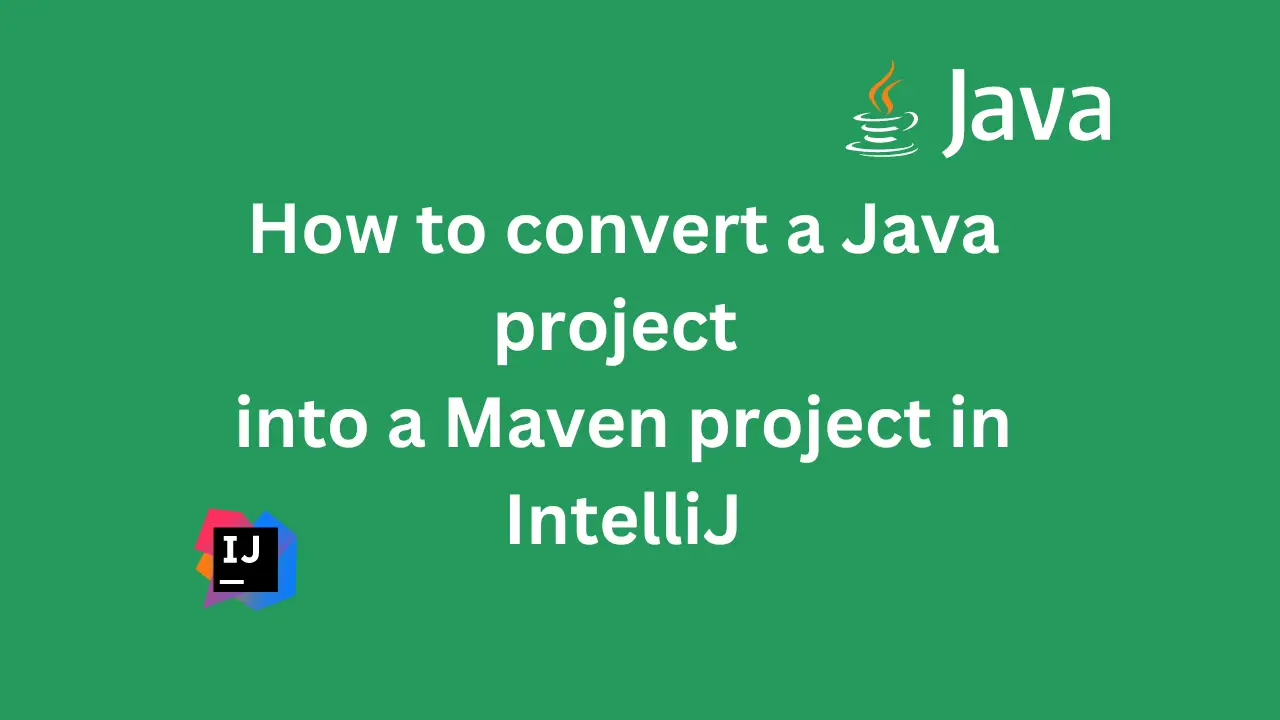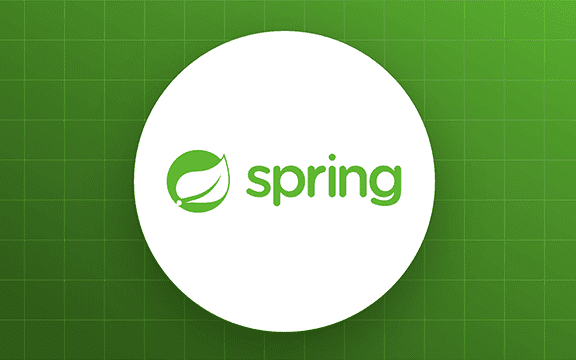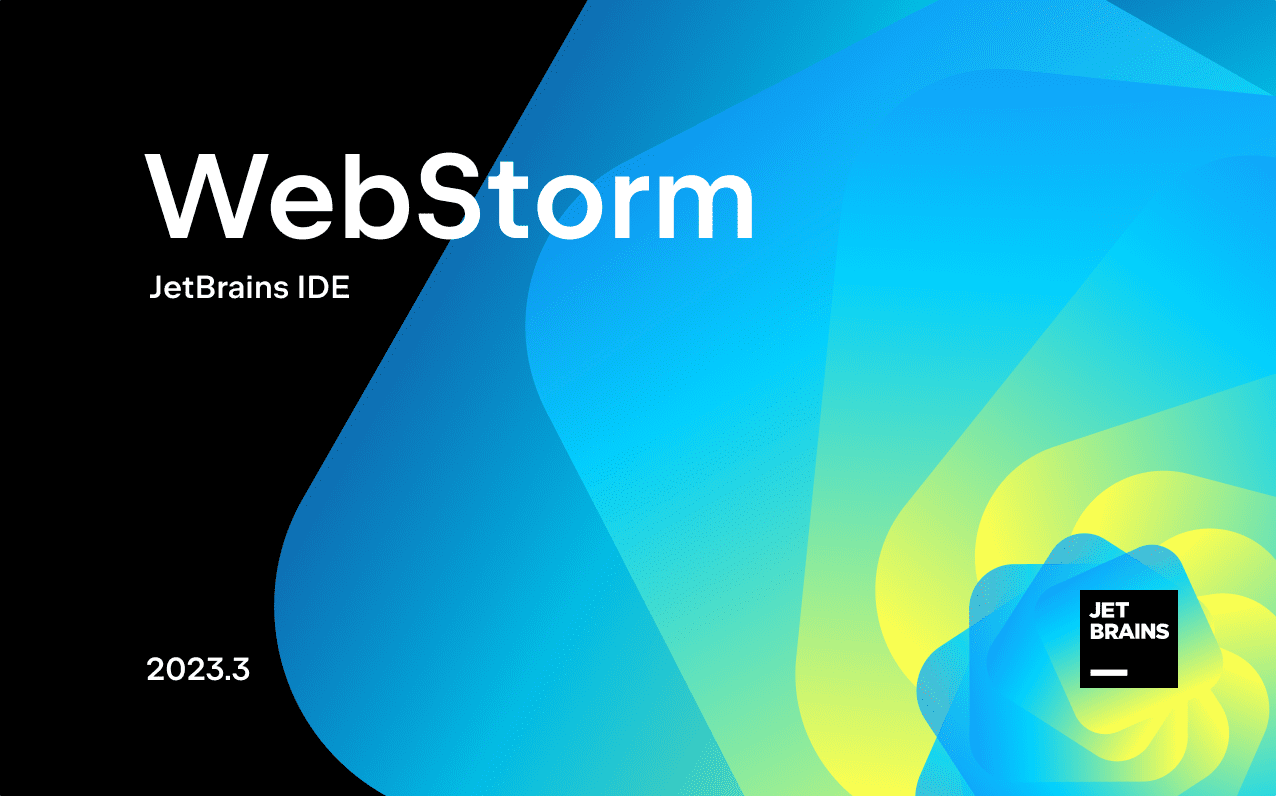IntelliJ IDEA 的常用设置(总结篇)
第一节:全局的设置
1.01:文件编码
设置 IDEA 的全局和项目的文件编码为 UTF-8:
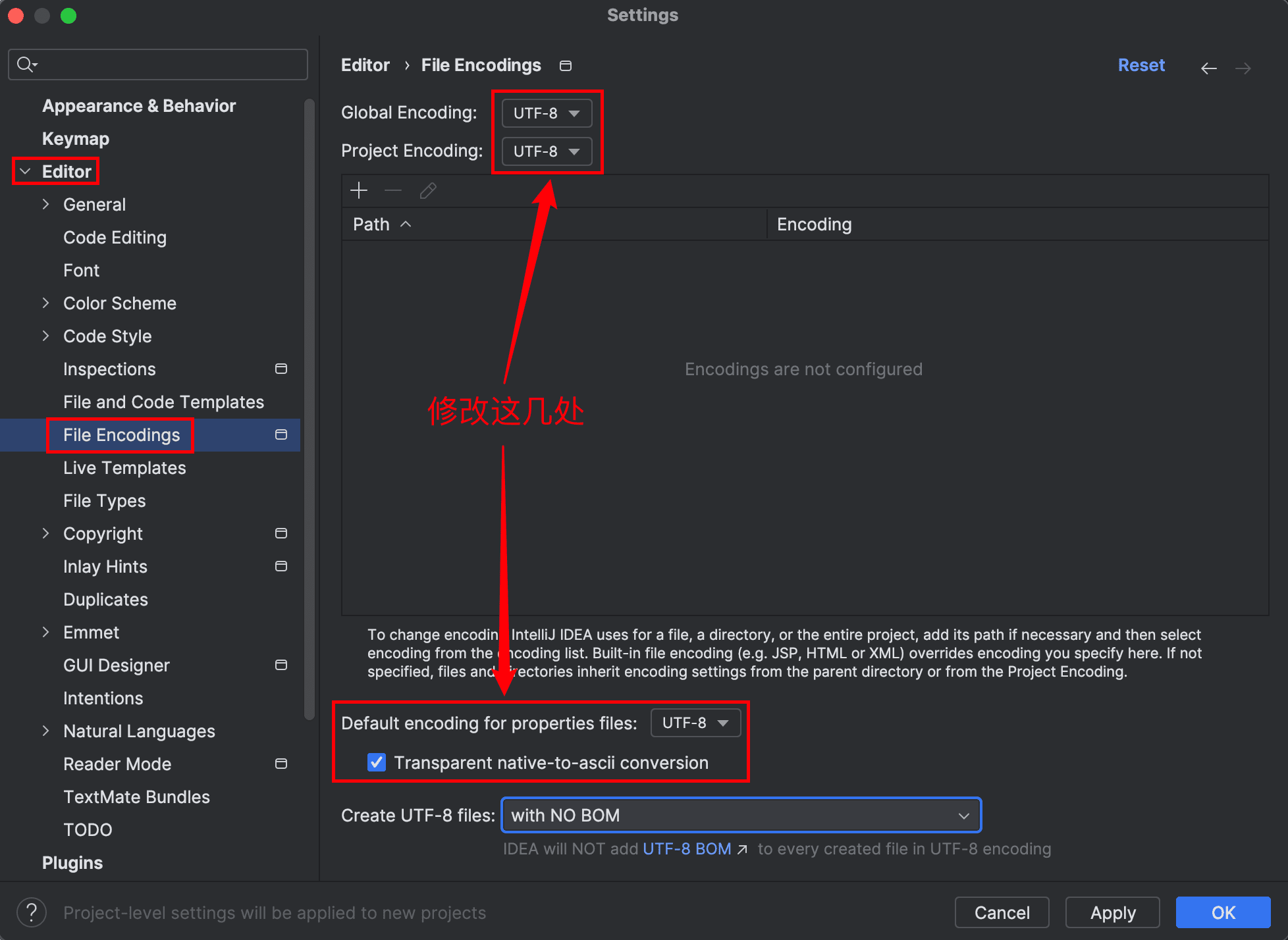
1.02:隐藏文件
有时候在 IDEA 的项目目录中会存在一些我们不会用到的文件,比如.idea和.iml这种文件:
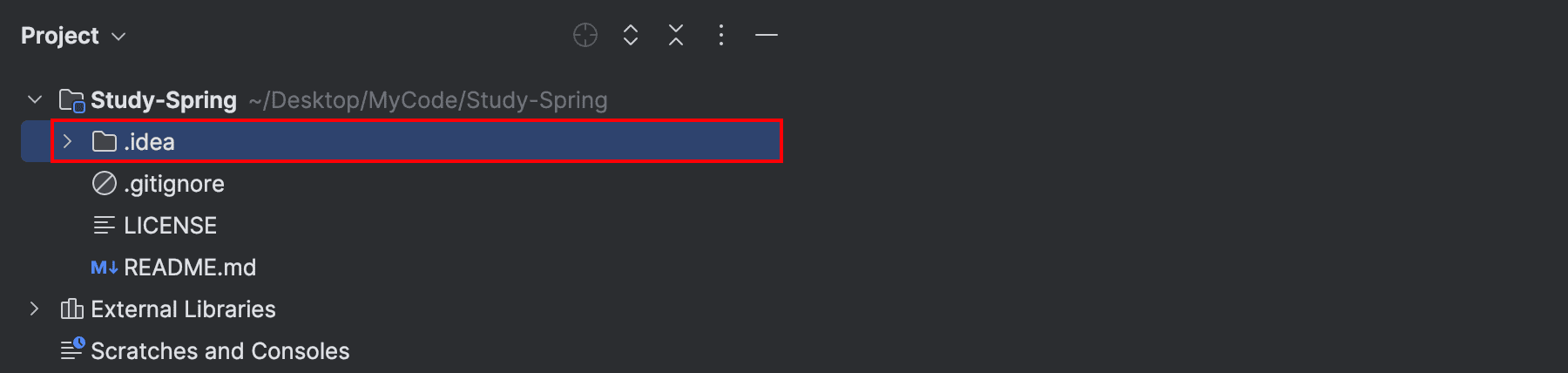
尤其是.idea,它并不是项目本身的文件,我们也不会编辑和使用它,所以一般做法就是将其隐藏掉。打开设置:
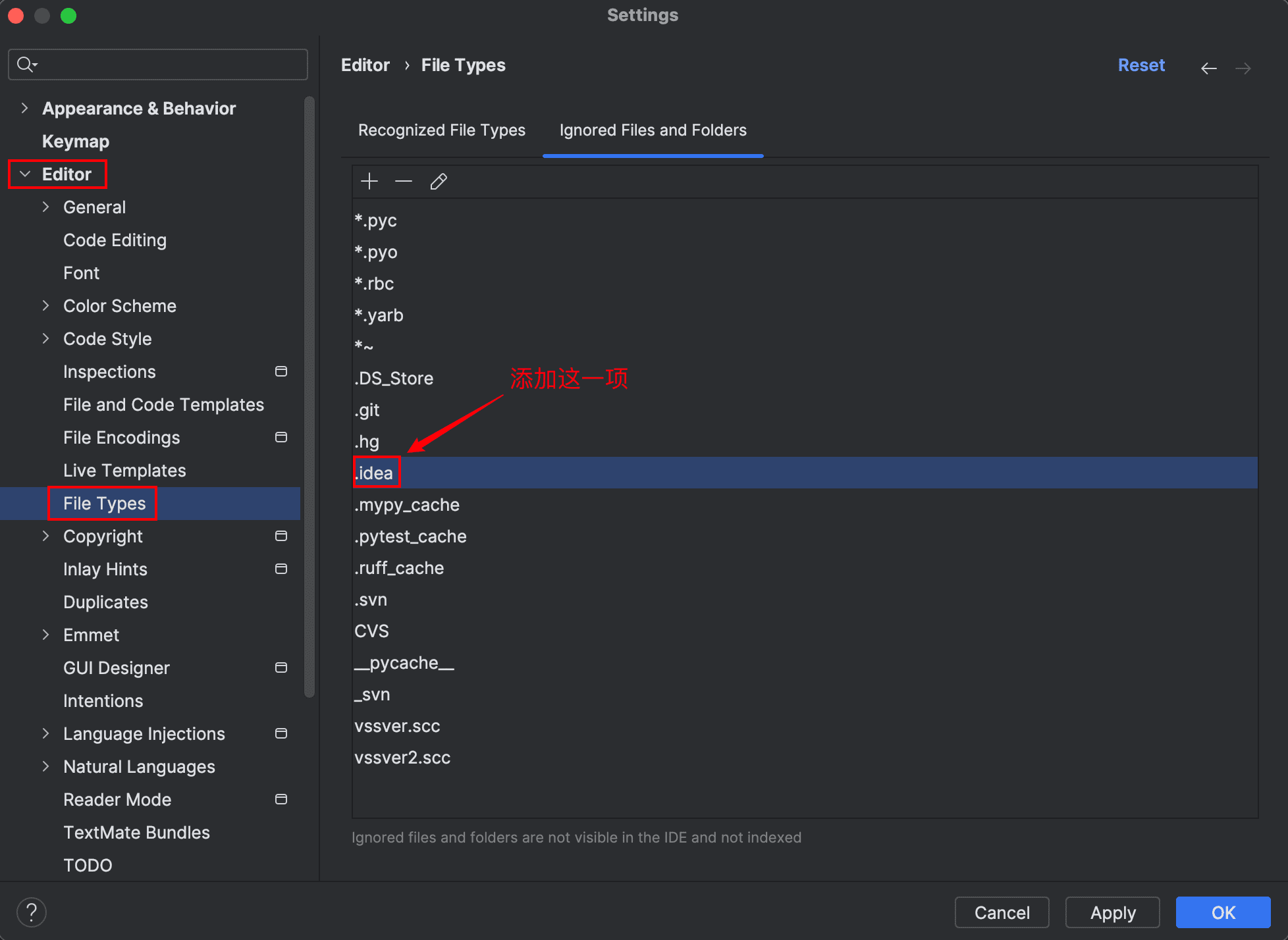
最后点击Apply后,项目文件中就隐藏了这个文件夹:
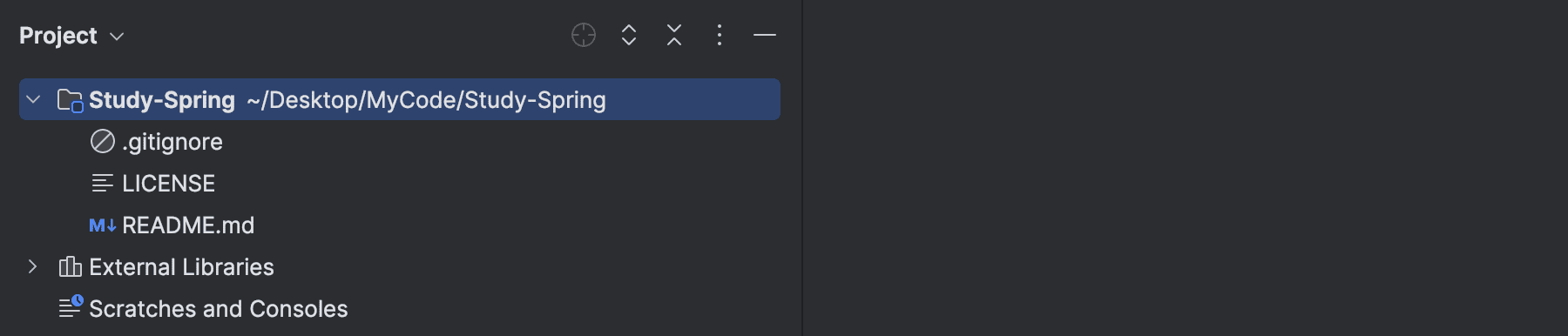
PS:后缀名为.iml的文件是 IDEA 用来标识项目的,缺少这个文件,IDEA 就无法识别项目,跟 eclipse 中的.project文件是一样的性质。并且这个文件在不同的设备上也会有差异,所以我们在管理项目的时候,需要忽略这个文件,只需要在上面多配置一个*.iml即可!
1.03:自动保存
假如你编辑了很多代码,而且你当前正在编辑,突然发生意外情况(停电和IDEA卡死等),那所有的修改都没了,是不是很蛋疼!针对这种情况,IDEA给出了自己的解决方案:
- 当你在IDEA和其它应用中切换时,IDEA会自动保存你的更改;
- IDEA自动检查你是否修改代码,默认每隔 15 秒就会自动保存一次;
原本这是很好的功能,但是试想一下,假如你无意中敲击了键盘,在代码中键入了错误的内容,此时IDEA并不能分辨你的修改是否是意外,它仍然会自动保存,这样就会产生意料之外的错误!
相比于自动保存功能,我更愿意由自己来决定是否保存和何时保存,可进行如下设置:

1.04:内存指示器
IDEA 可以在右下角展示它当前使用的内存,只需要:

这样一来,就可以在右下角展示内存指示器:

第二节:字体相关
2.01:界面字体
整个 IDEA 的界面 UI 字体可以自己修改:
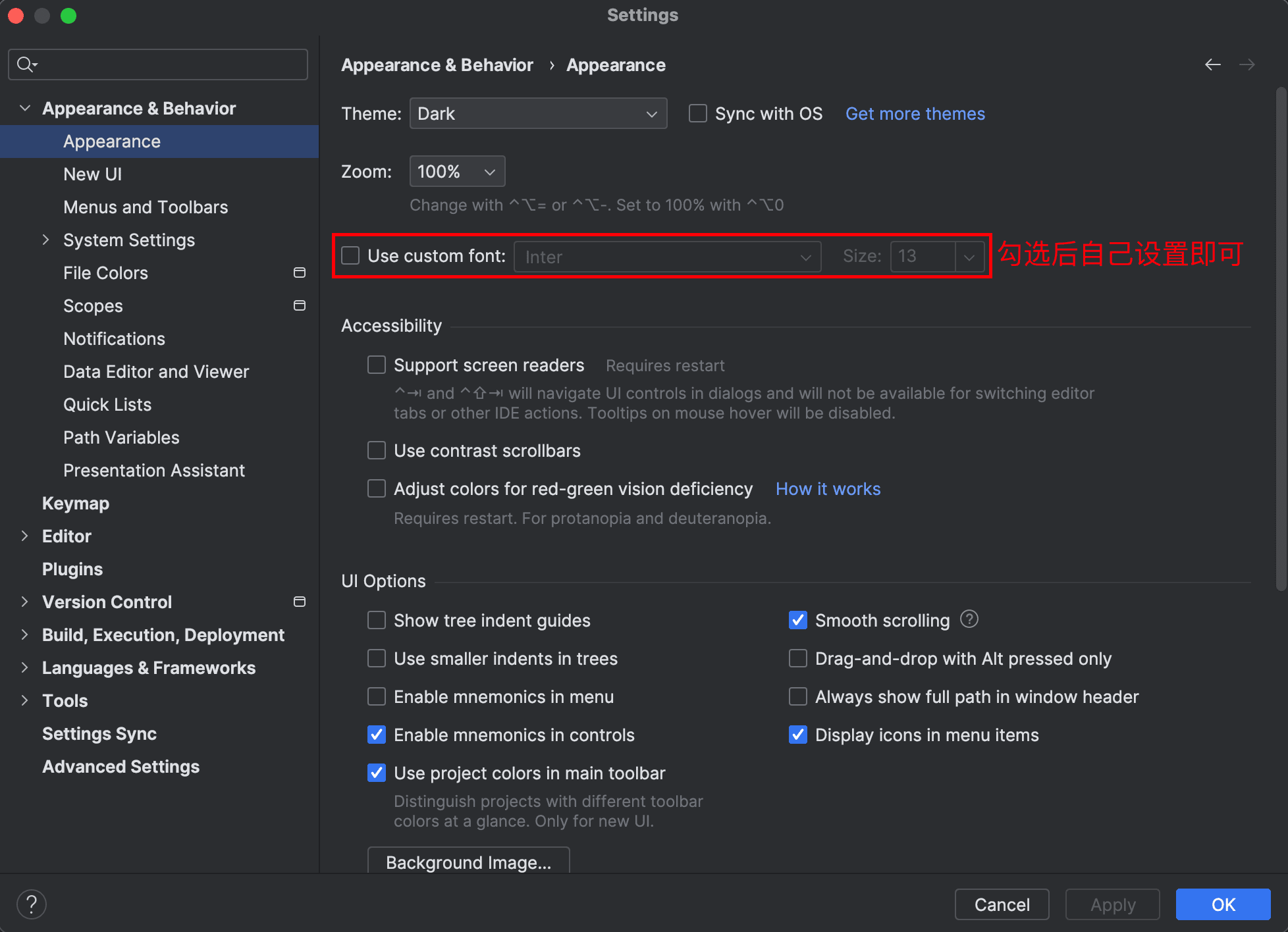
2.02:编辑区字体
编辑区代码的字体:
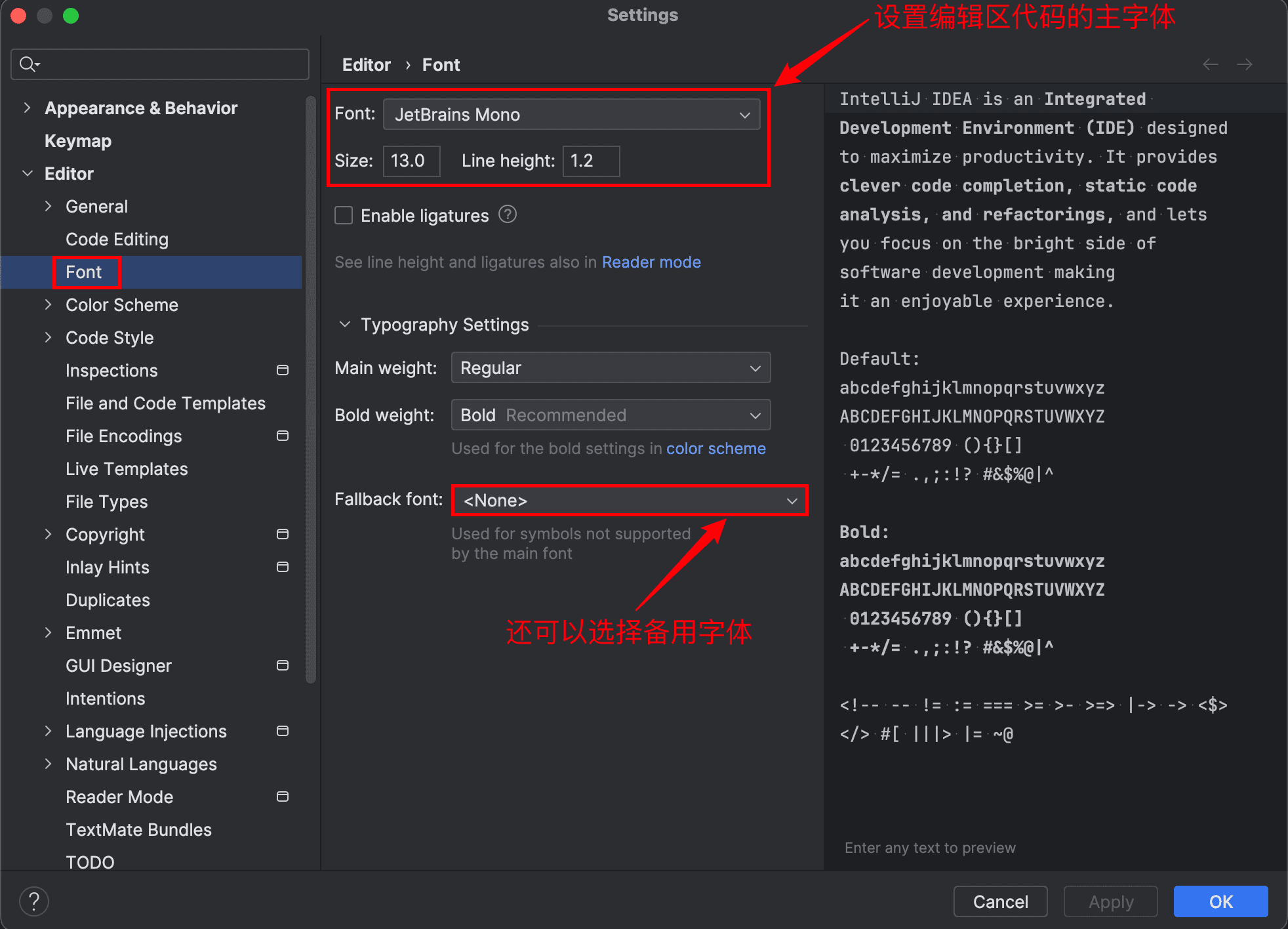
此外,IDEA 还提供了 Ctrl 和鼠标滚轮的组合来动态调整编辑区代码的字体大小,默认是关闭的,需要开启:
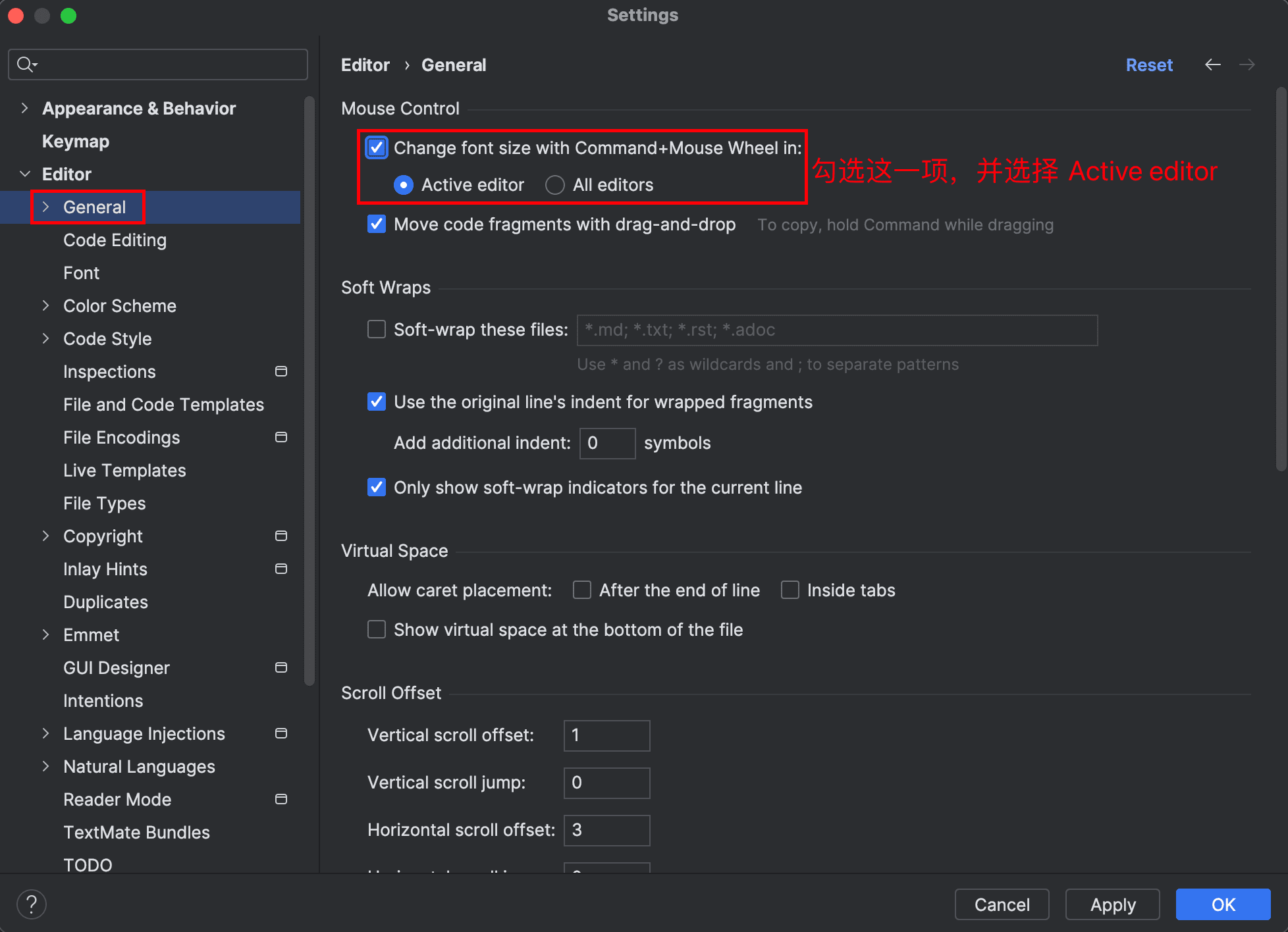
PS:选择 Active editor 表示只对当前激活的标签卡内容有效(包括控制台字体),其它标签卡的字体大小不受影响!
2.03:控制台字体
控制台的字体默认使用 2.02 中设置的默认字体,我们也可以自己修改这个字体,我一般会把控制台字体设置小一些并减少行距,这样可以在有限的控制台窗口看到更多的内容:
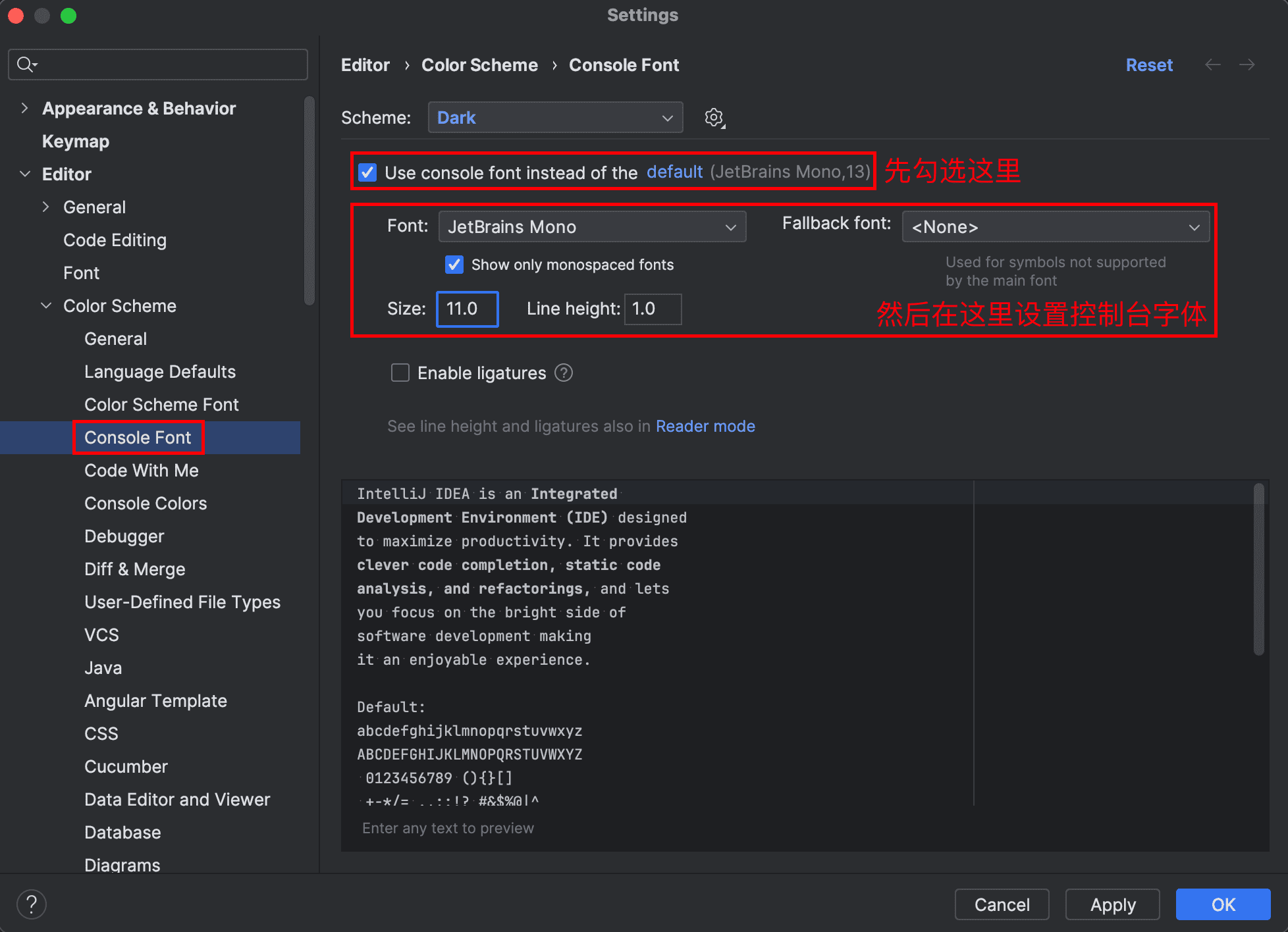
第三节:编辑区相关
3.01:选项卡片
默认情况下,编辑区上方的选项卡只在一行中显示,并且最多显示 10 个,超过了 10 个就会自动关闭之前打开的。但是我们在日常开发过程中,经常需要打开十几个甚至更多的选项卡,可以进行如下设置:
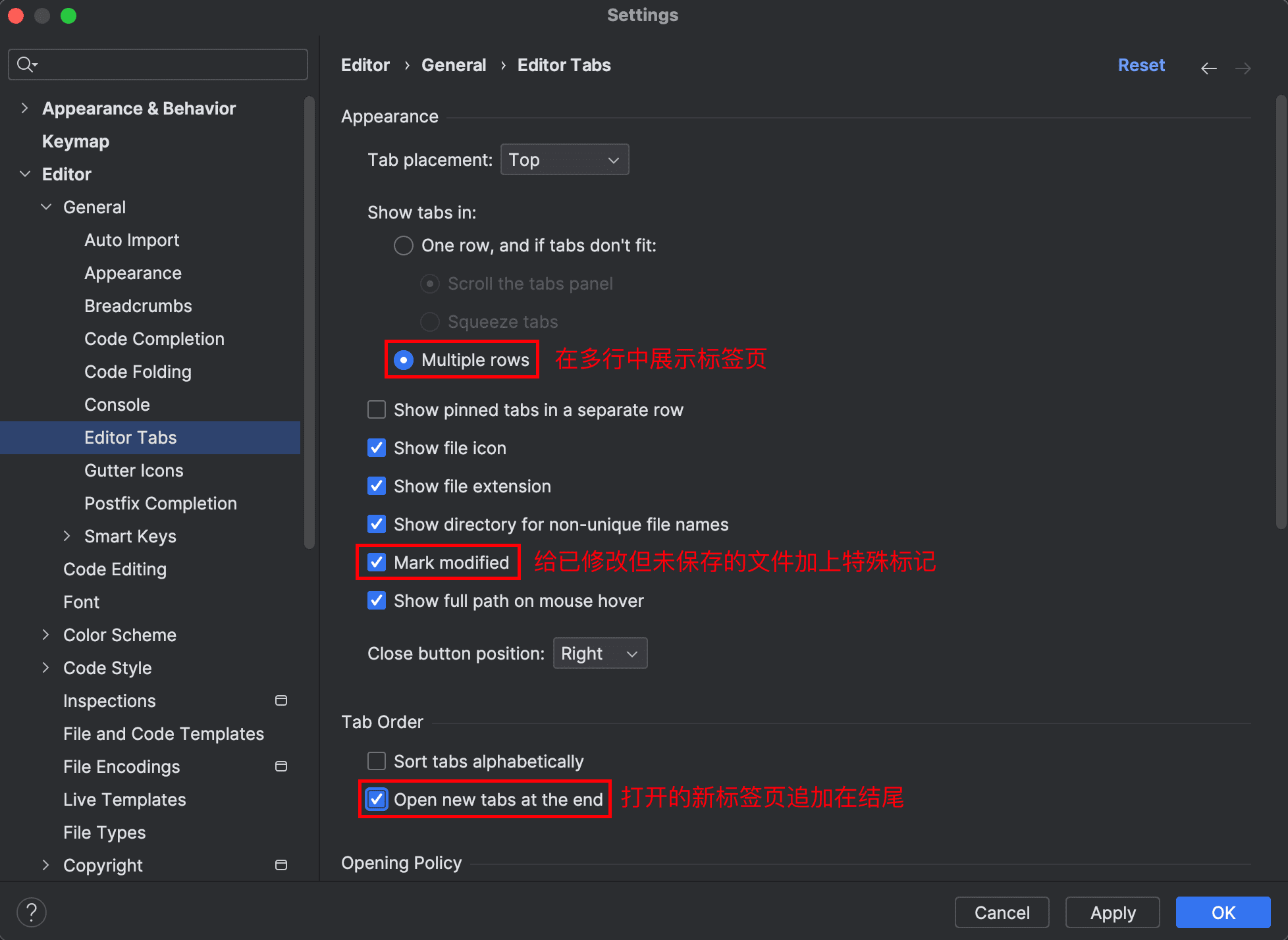
此外:
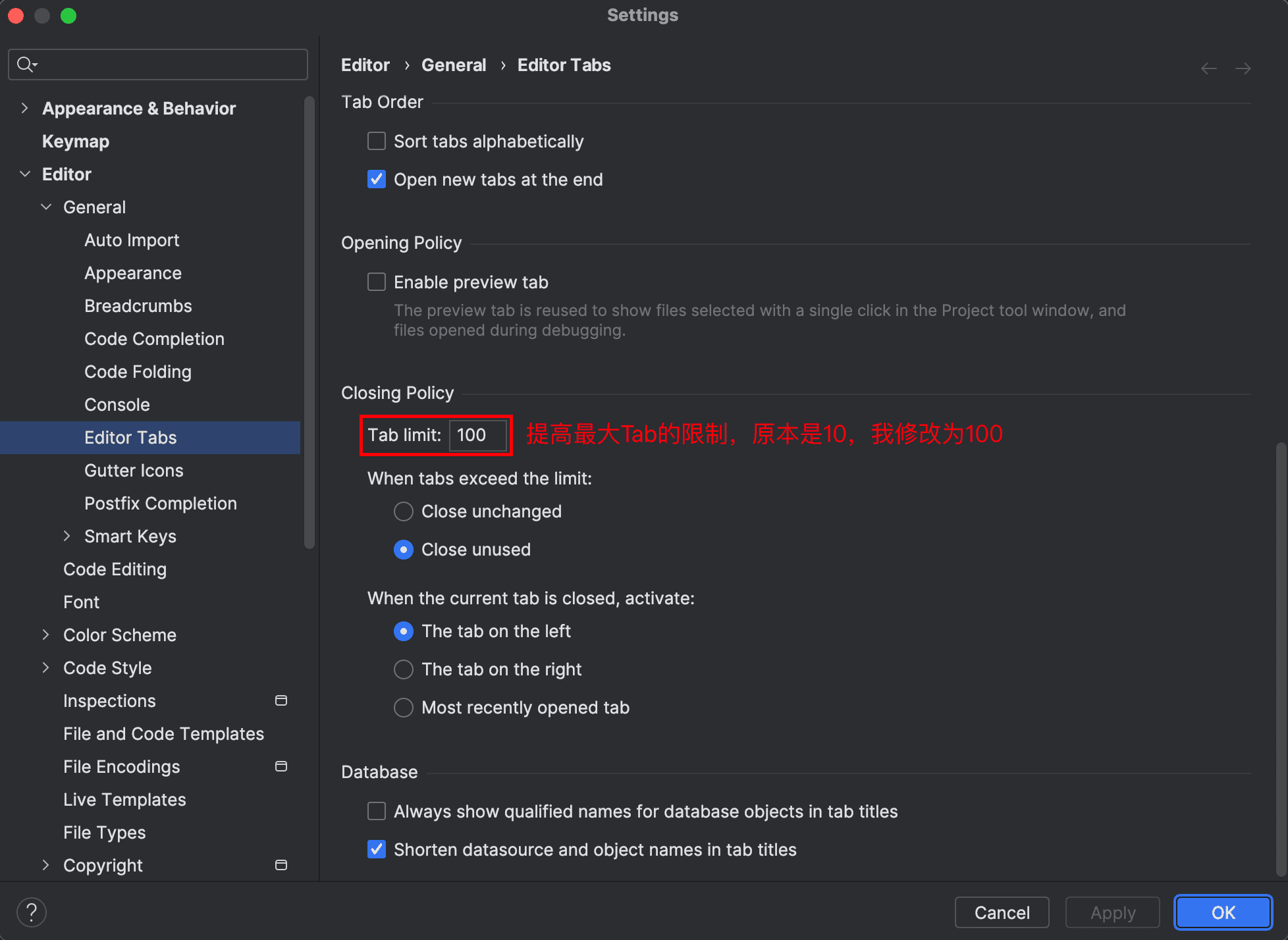
3.02:拼写检查
IDEA 会对编辑区的文字进行检查,当你的单词拼写错误时,就会被检查出来,但是有时候单词拼写错误并不会影响代码的运行,所以一般情况下我会关闭这种拼写检查。操作如下:
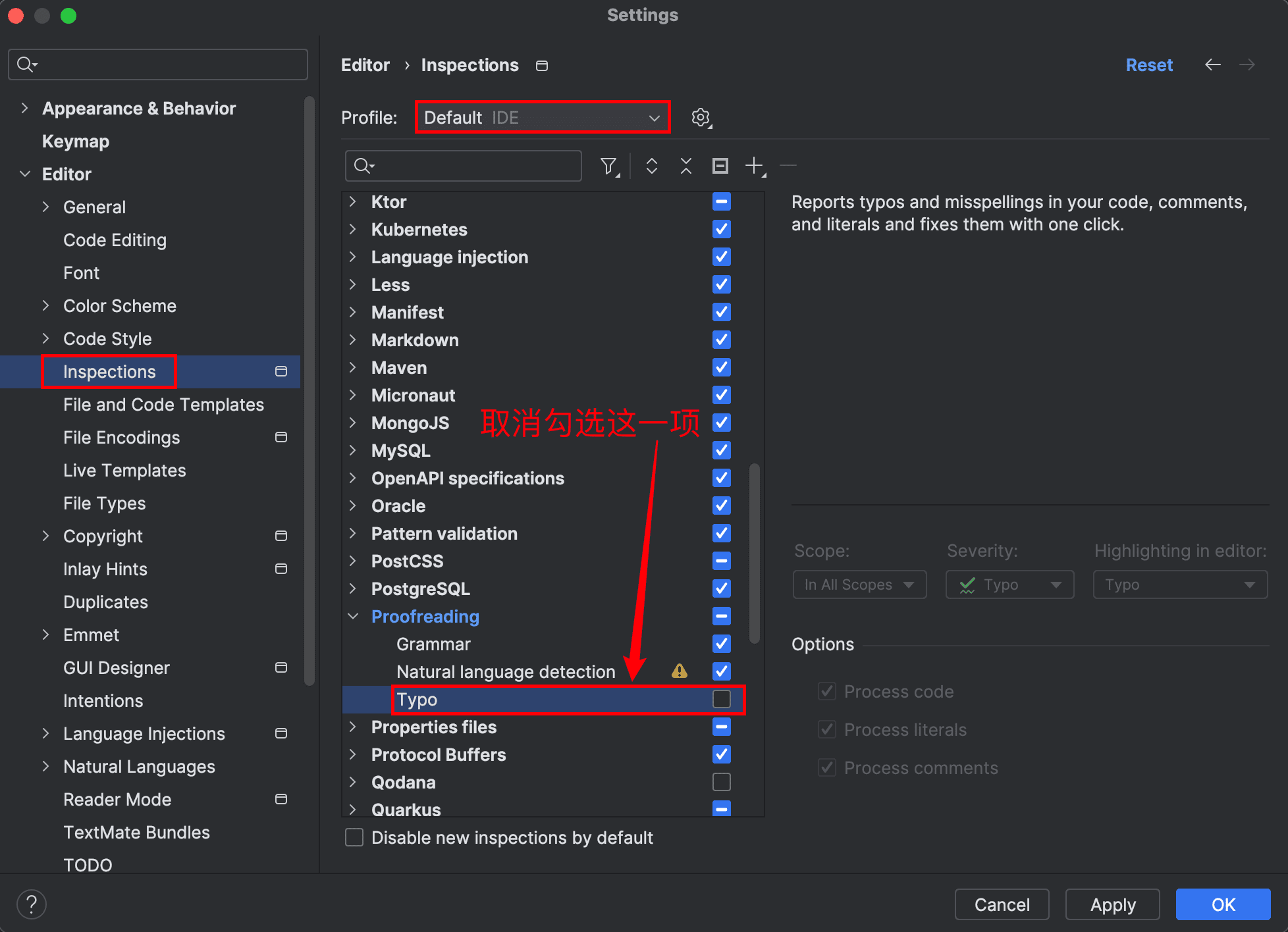
3.03:注释检查
在编写方法的注释时,我们经常会忽略注释的描述,比如:
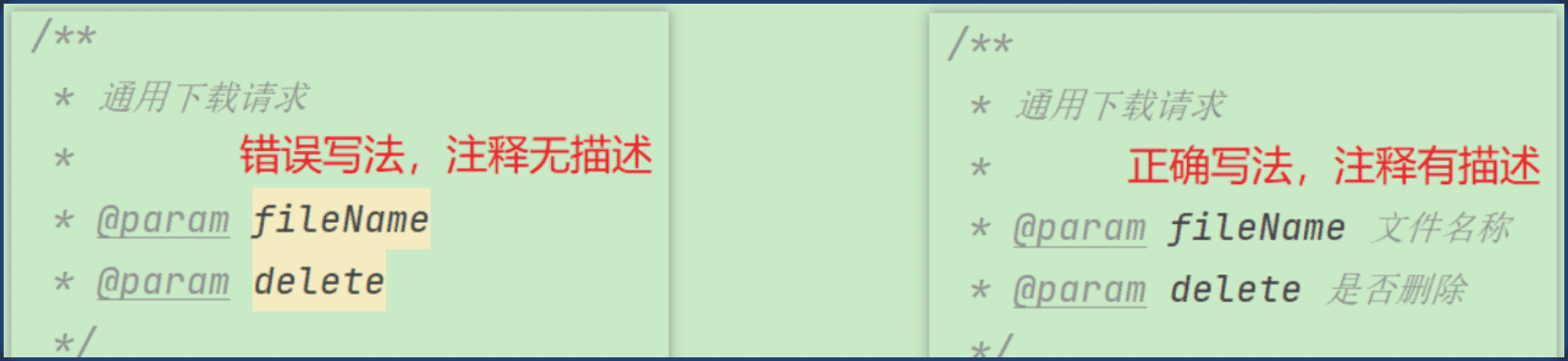
解决这个警告只需要给注释添加描述即可。但是对于别人写的代码,我们可能不想去添加描述,但是又不想看到这种讨厌的黄色警告,所以可以关闭注释检查:
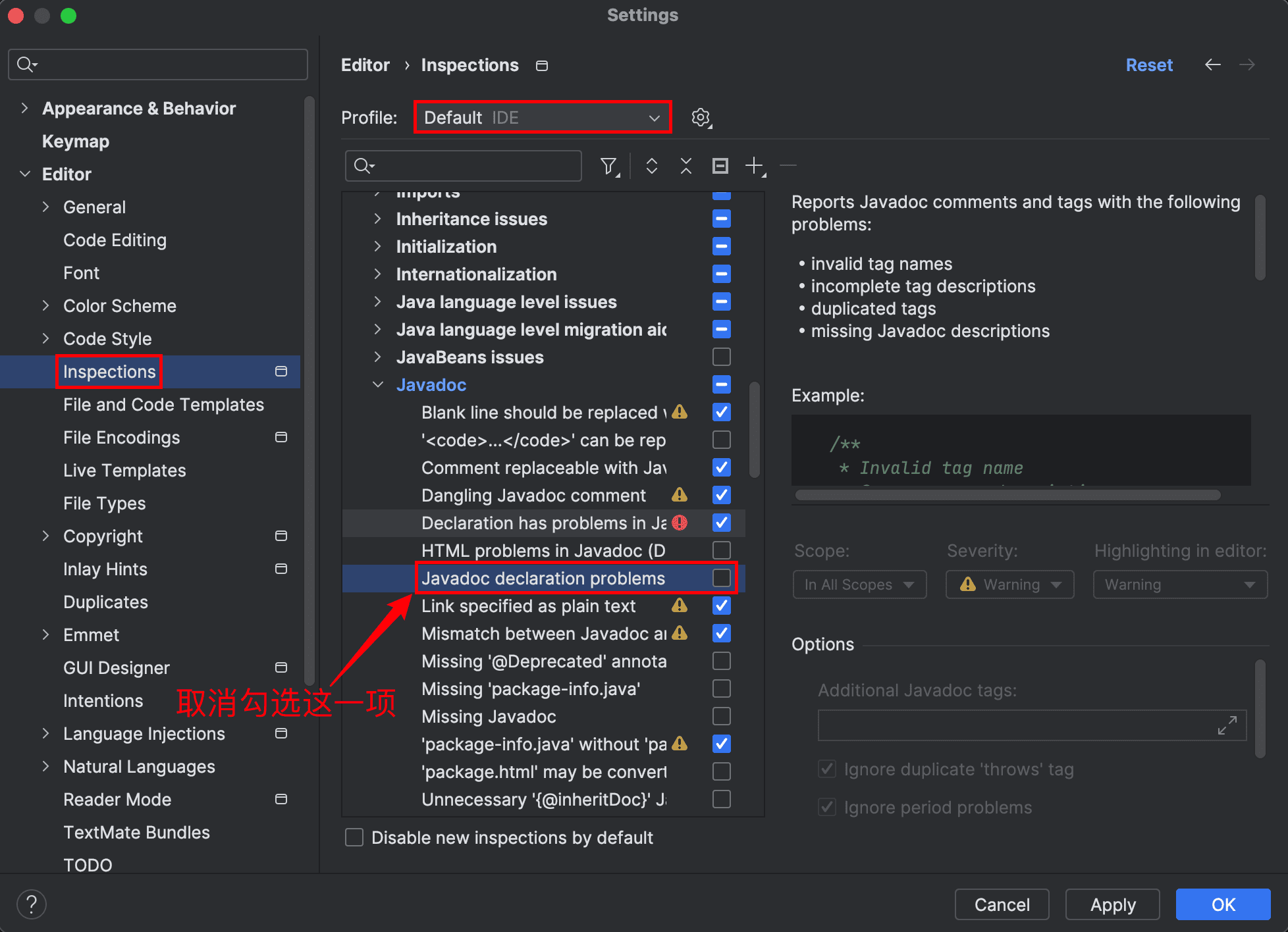
3.04:代码联想
默认情况下当你输入user时,代码联想并不会显示User,这是因为 IDEA 在代码联想时是区分大小写的,关掉即可:
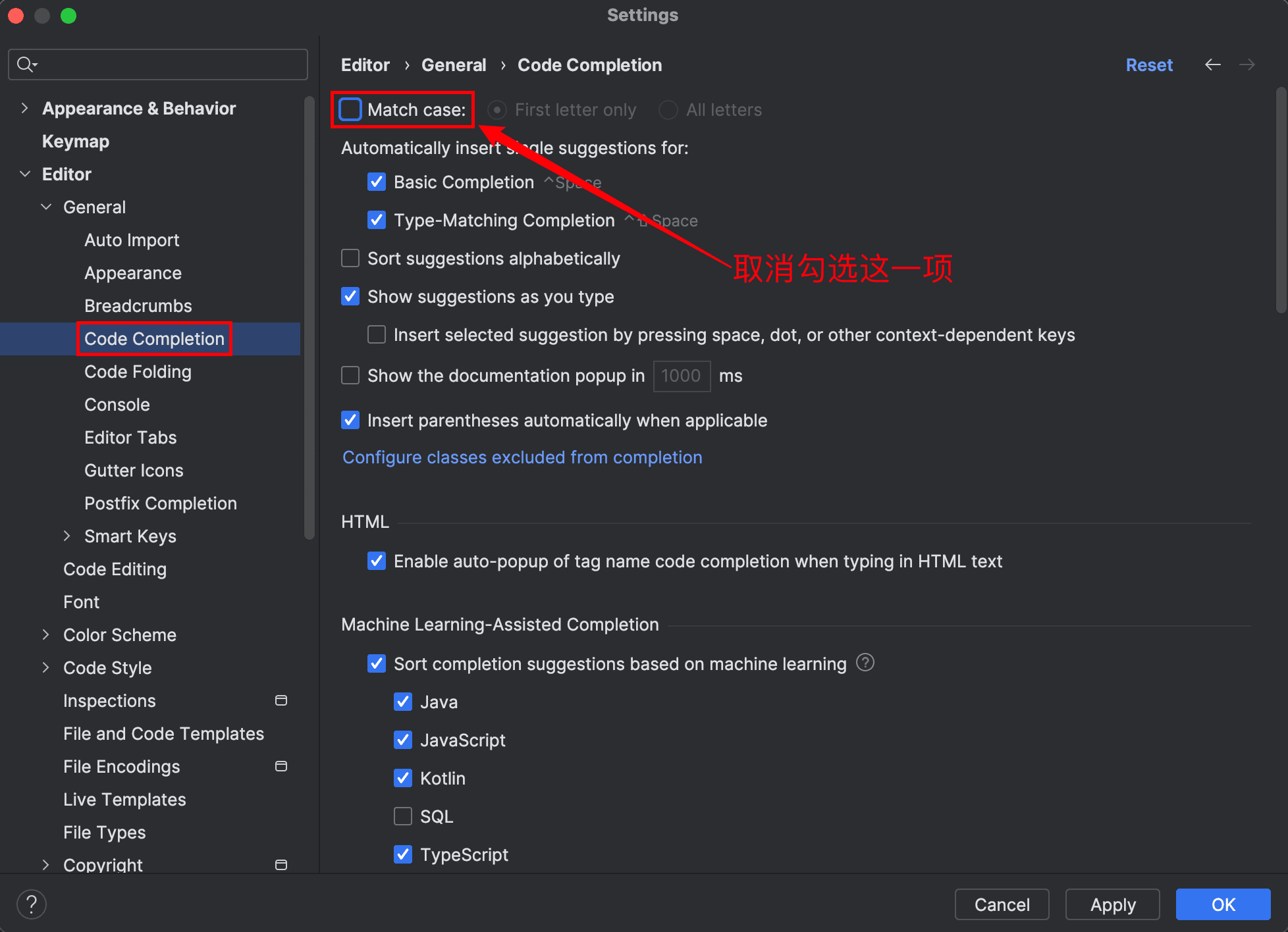
3.05:代码折叠
编辑区中展示的代码,可以设置它们是折叠还是展开的:
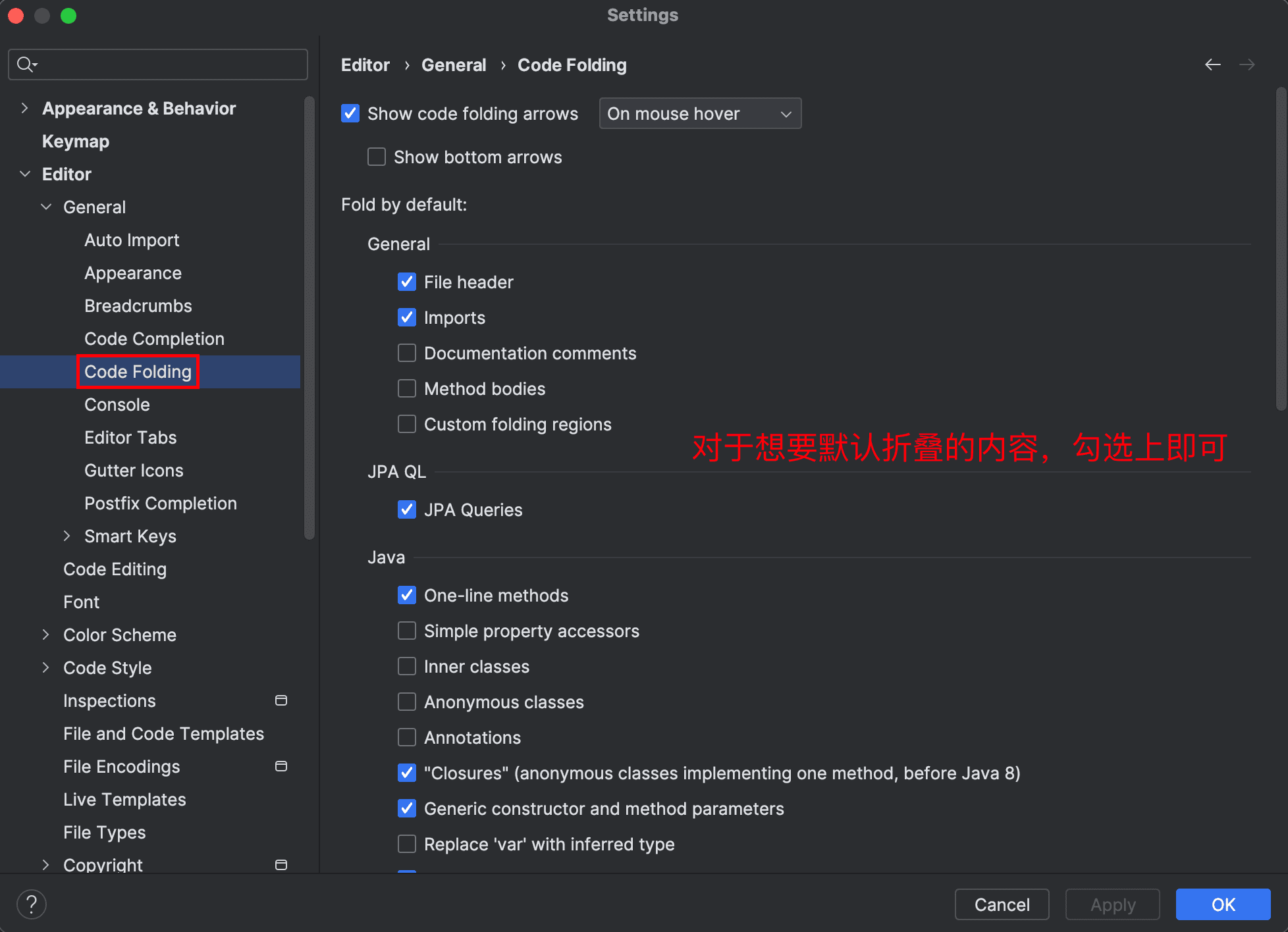
3.06:导包合并
默认情况下,同一个类中导入某个包中的若干个包时,该类中的 import 语句就会变成import xx.*,有时候这种方式会导致导入的资源过多,很多公司的代码规范不允许这样做!想要取消这种行为可以这样设置:
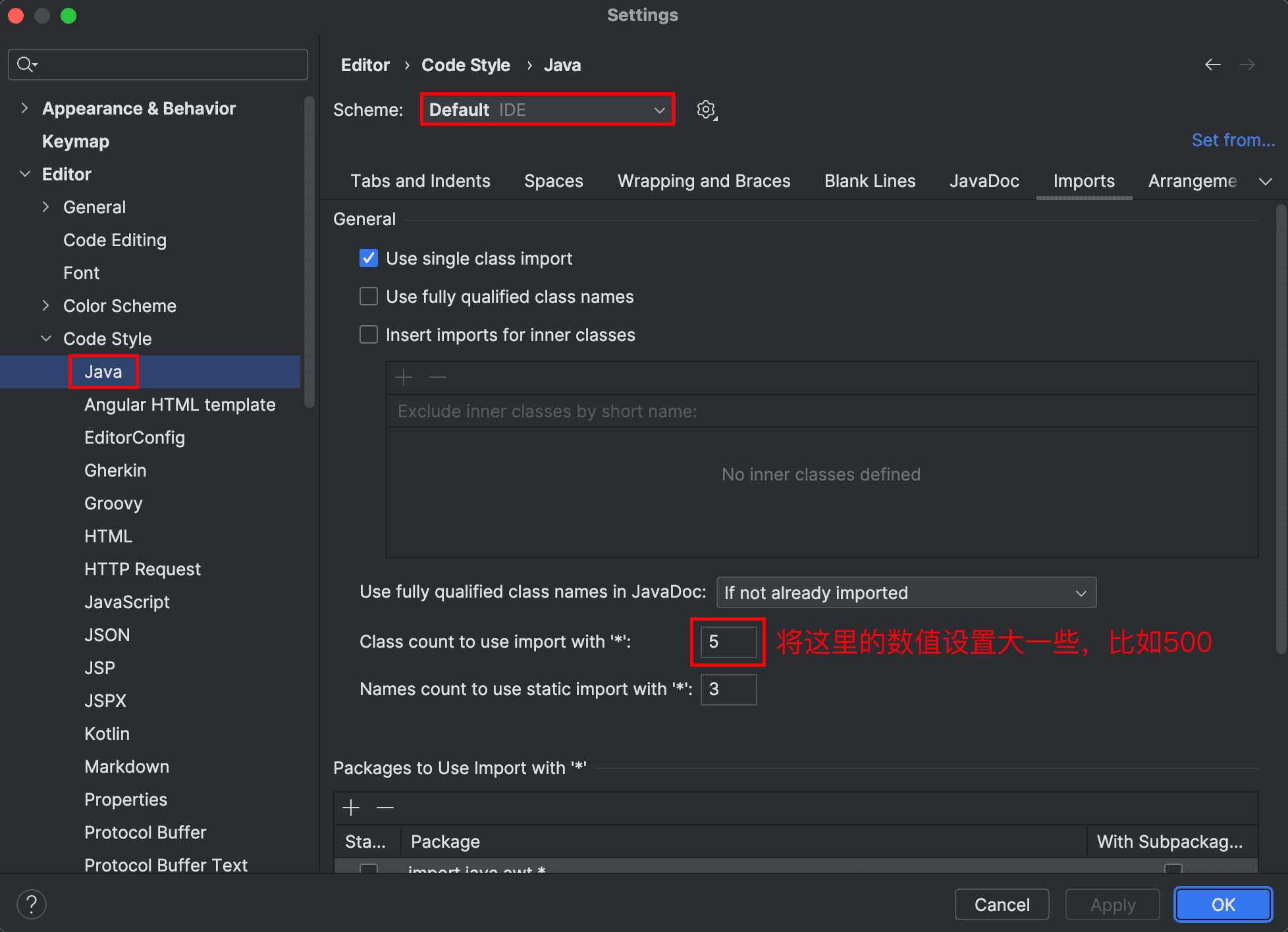
3.07:显示空白
在代码中,空白符号也是很重要的,它们完全可以影响代码的正确与否和运行行为!但是默认编辑区是不会显示这些空白符号的,我门可以通过设置来让 IDEA 显示这些空白符号:
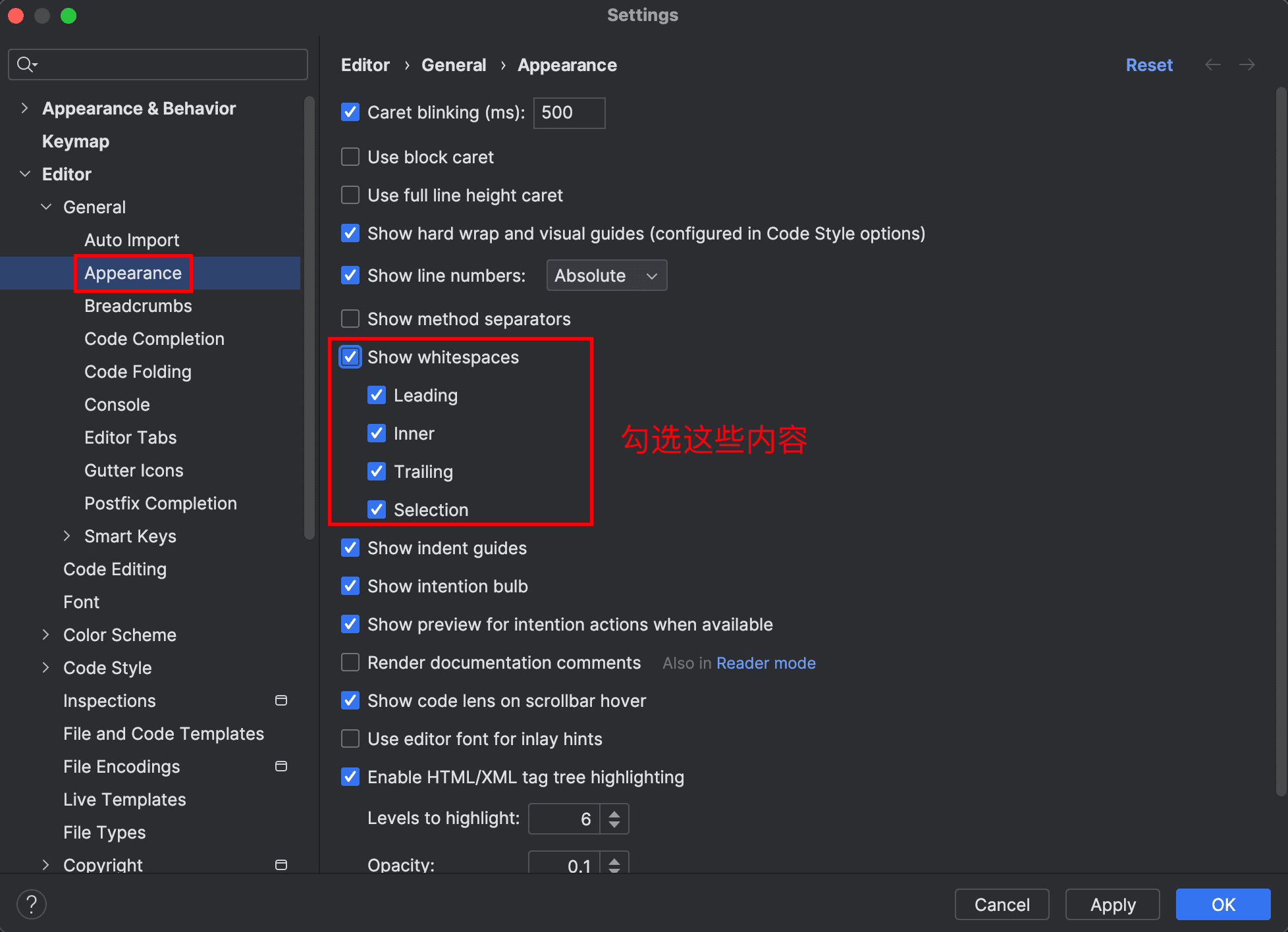
3.08:使用提示
在类(或方法等)的定义上,有时候会展示它被使用的提示,比如:
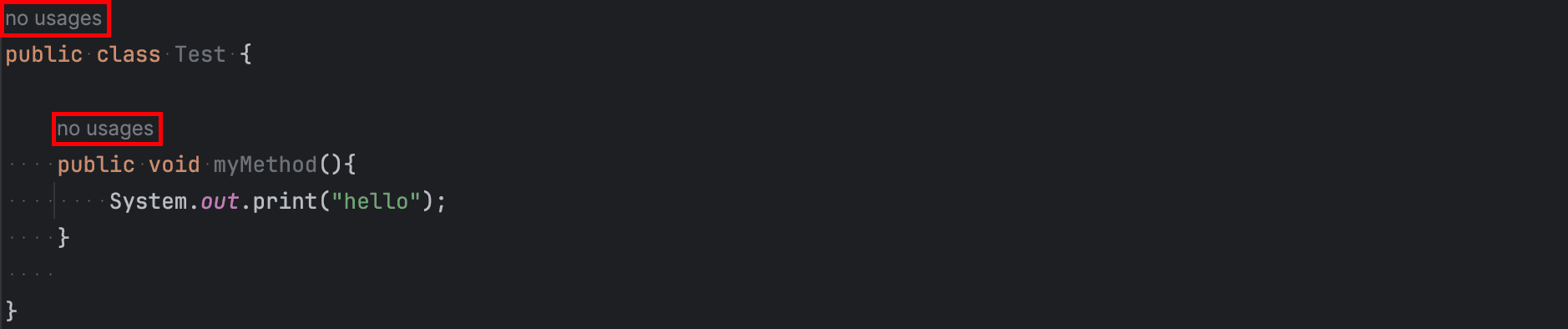
从视觉上来看“no usages”占用一行,但这是 IDEA 用来标识的,实际上并没有占用一行,假如想去掉,可以这么设置:
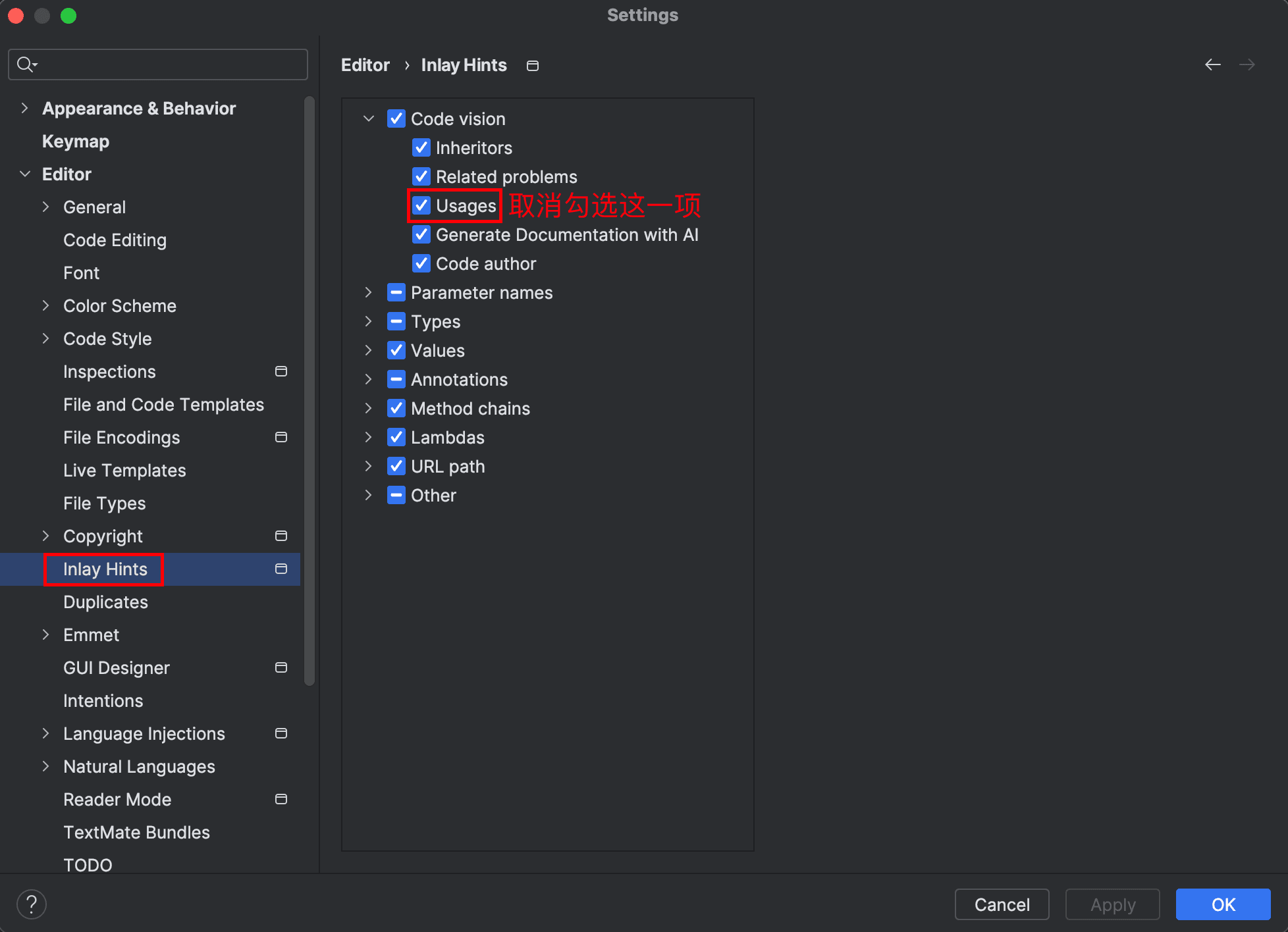
3.09:方法分隔符
IDEA 可在类的每个方法之间添加分隔符,让方法看起来更直观,但是这个功能是默认关闭的,可以通过设置来开启:
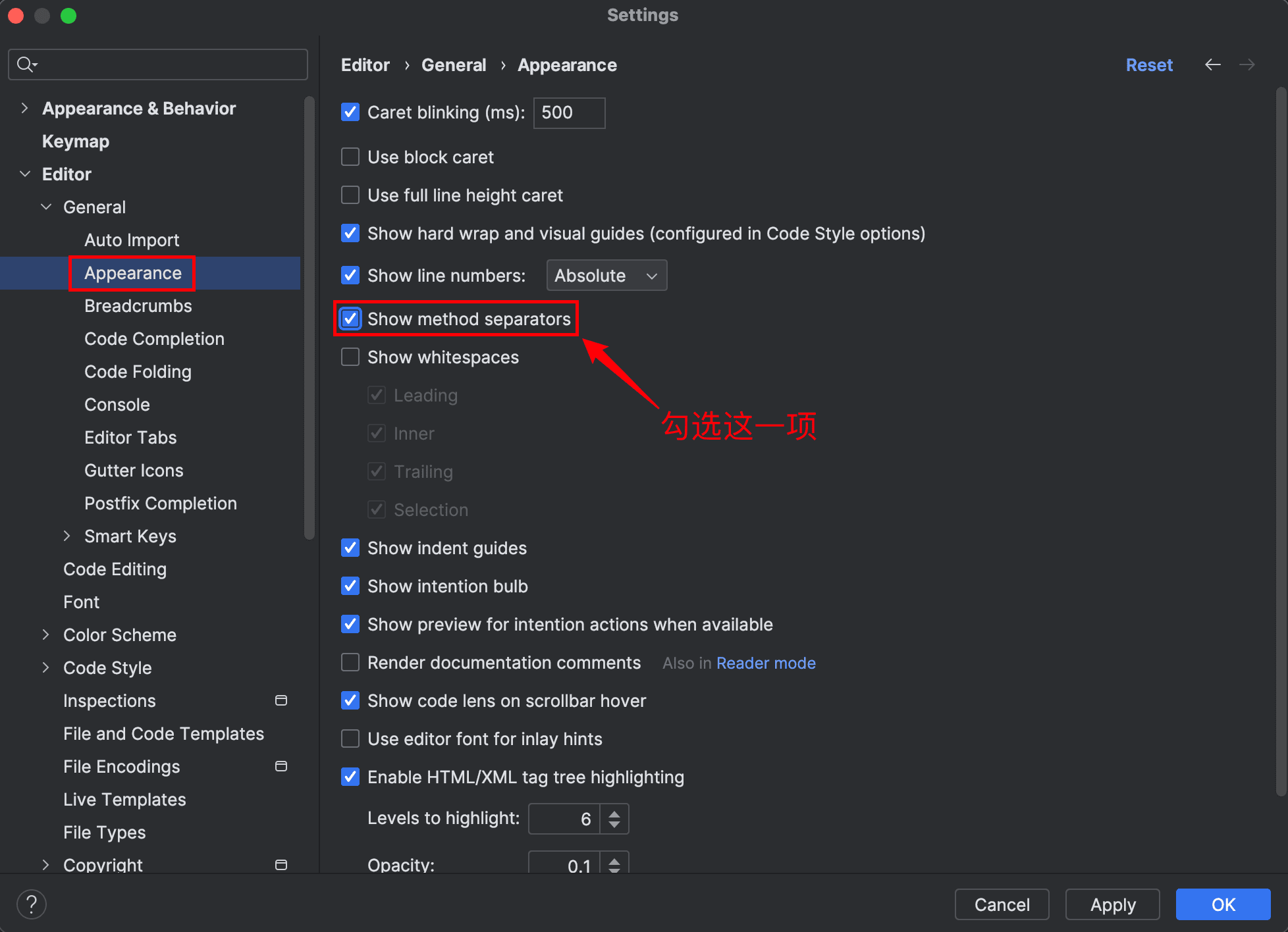
3.10:视觉参考线
正常情况下,编辑区会有一个竖向的视觉参考线,参考线左边每行有 120 个字符,用来给开发者提示每行的最大长度:
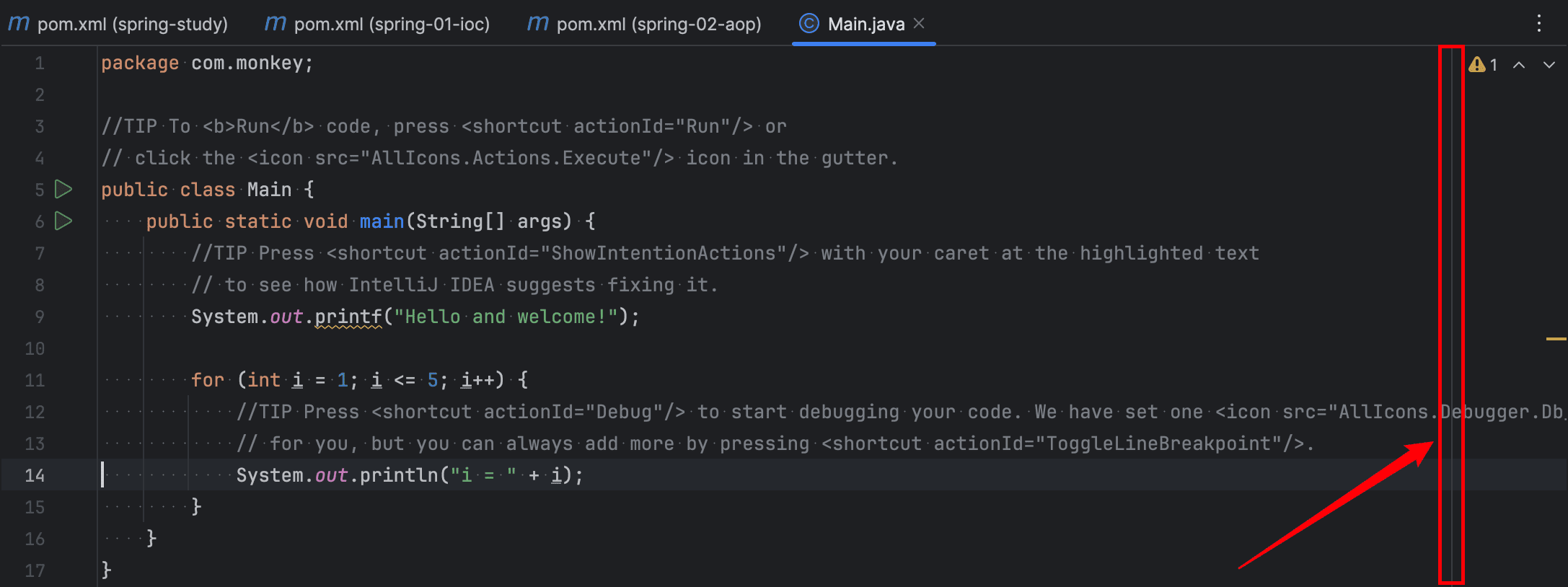
但是强迫症表示真心受不了这个,要想去除这个视觉分界线,可以这么设置:
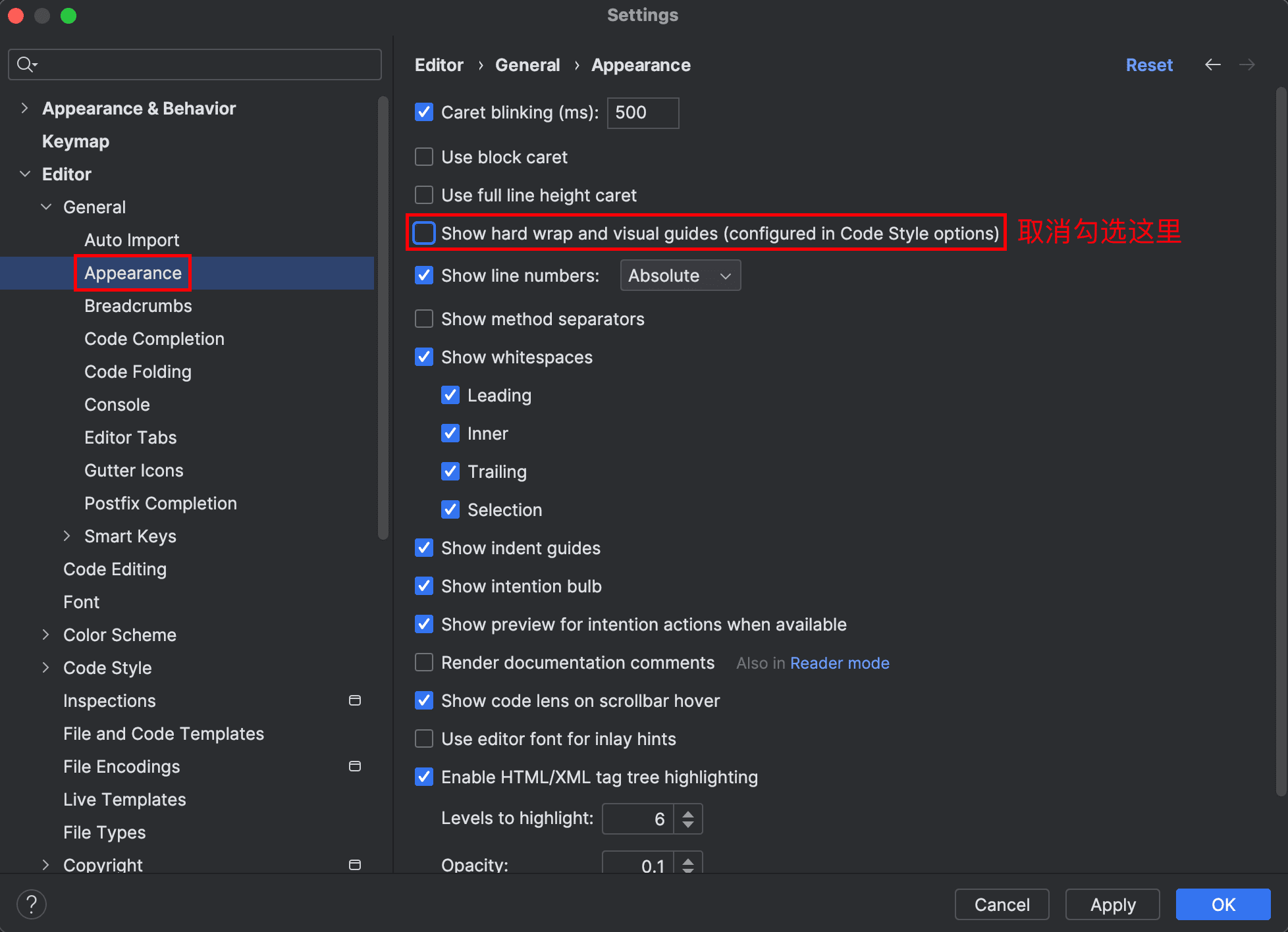
3.11:黄色小灯泡
使用 IDEA 编辑时,光标所在行的行首经常出现一个黄色小灯泡:
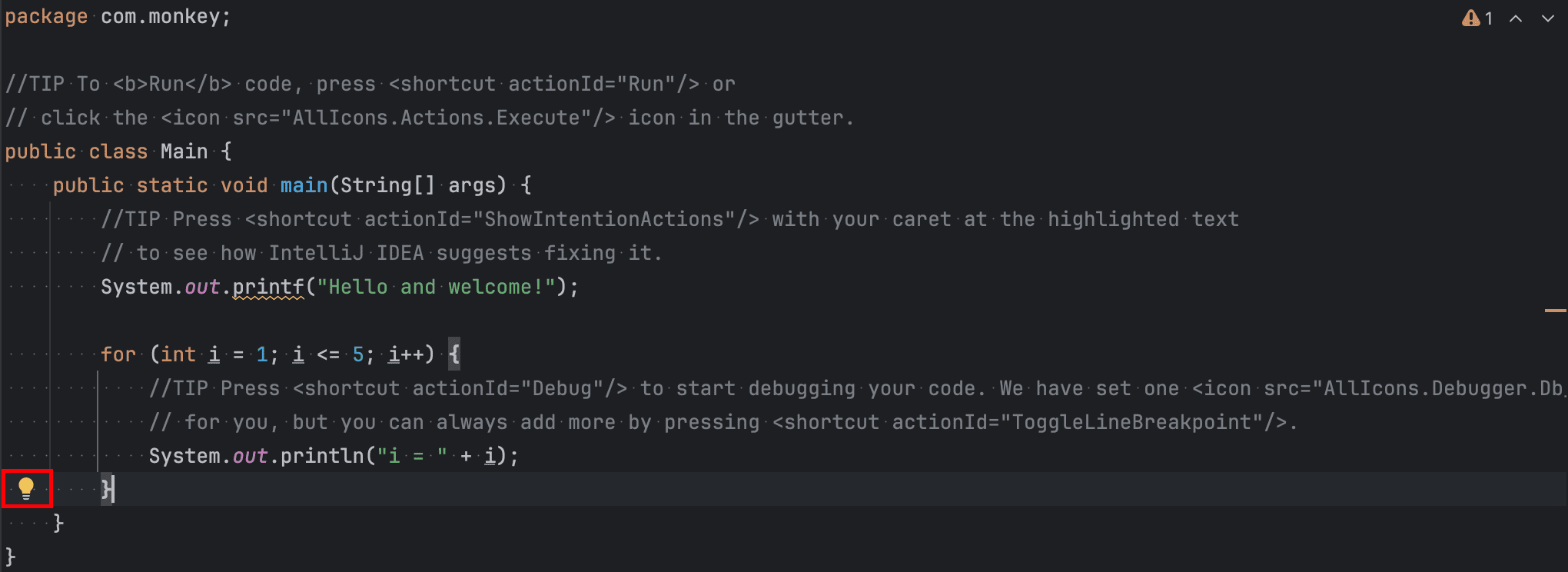
其作用和快捷键 Alt + Enter 相同,因为会影响鼠标点击行首,所以一般情况下都是将其隐藏: